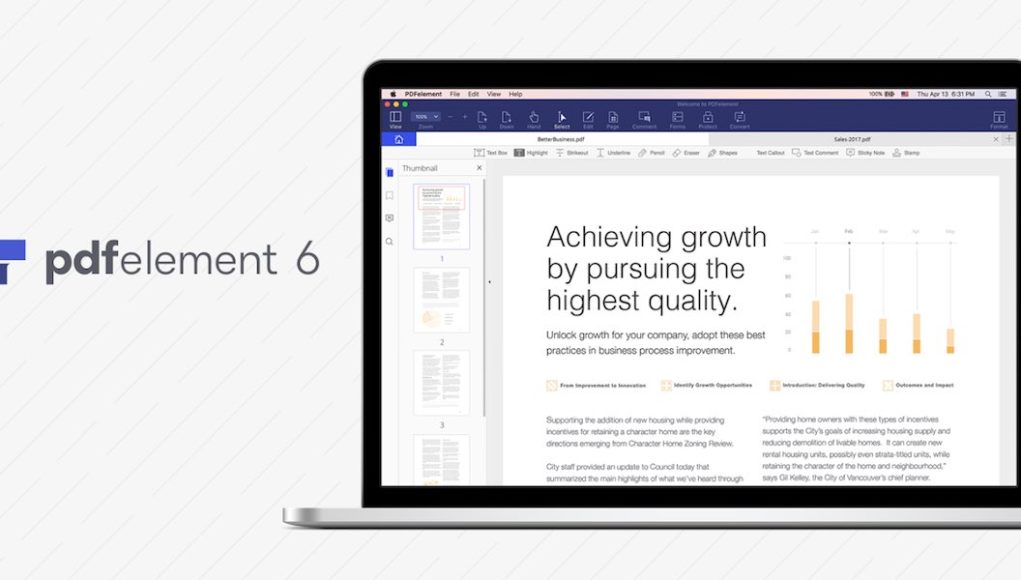Коротко: Wondershare PDFelement 6 Pro – это продуманное приложение для редактирования PDF для Windows и Mac, которое эффективно выполняет свою работу. Последняя версия для Windows поставляется с новым интерфейсом, который легко интегрируется с внешним видом Windows 10. В целом, это полное решение для ваших задач редактирования PDF.
Мы используем PDF-файлы, Portable Document Format, в повседневной жизни для таких целей, как чтение электронных книг, работа со счетами, передача важных документов и т. д. Это один из самых эффективных, надежных и переносимых типов файлов, который стал широко распространенным для работы с электронными документами.
Использование файлов PDF также развивает безбумажные эффективные рабочие процессы. Благодаря таким электронным средствам обмена документами многие организации могут повысить свою производительность и преуспеть в своей работе. Но для использования PDF-документов, как профессионал, вам также нужен инструмент, созданный для всех ваших запросов. Здесь я не говорю о простом PDF-ридере, даже Google Chrome может выполнить эту работу за вас. Я говорю о работе по редактированию PDF-файлов.
Как правило, мы обрабатываем файлы Microsoft Word и файлы PDF по-разному. Мы избегаем использования формата PDF, который гарантирует, что документы выглядят одинаково на каждом экране – из-за проблем, связанных с частью редактирования. Чтобы решить эту проблему, Wondershare создал PDFelement 6 Pro.
Он поставляется с множеством опций, которые вы можете использовать для редактирования PDF-файла. Вы можете использовать программное обеспечение для выполнения таких операций, как создание, открытие, аннотирование, редактирование, организация, совместное использование, защита, конвертирование, распознавание и т. д.
Системные требования для использования программного обеспечения PDFelement 6:
- ОС: Mac OS X 10.7 или выше, Windows XP, Vista, 7, 8.1, 10
- Процессор: 1 ГГц или более
- ОЗУ: 512 МБ ОЗУ или более
- Доступное дисковое пространство: 500 МБ или более
Обзор PDFelement 6 Pro
Это последняя версия известного PDF-редактора Wondershare, в котором вы можете легко редактировать PDF-файлы так же, как в Microsoft Word. Ниже я расскажу вам, как выполнить свою работу с помощью PDFelement 6 и поделиться своим личным опытом, когда делаете это.
Загрузка, установка и новый интерфейс
Веб-страница Wondershare PDFelement хорошо разработана, и вы можете просто скачать программное обеспечение оттуда. Поскольку настройка была не очень сложной, для завершения процесса загрузки не потребовалось много времени. Установка была также гладкой и завершена без каких-либо сбоев.
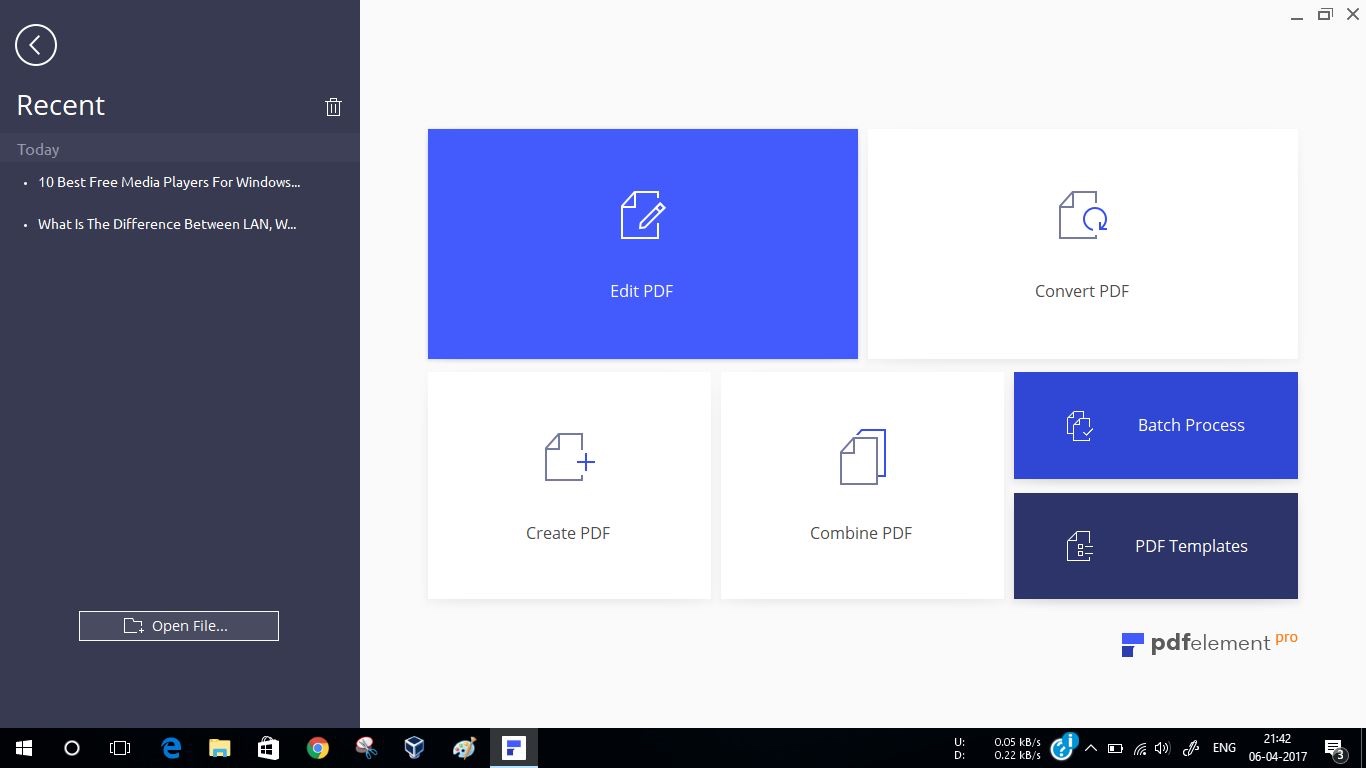
PDFelemet 6 поставляется с обновленным интерфейсом по сравнению с предыдущими версиями. В этом выпуске более четкие опции, большие кнопки и весь дизайн больше похожи на общую тему Windows 10. Лично мне понравился новый дизайн. Это заставляет чувствовать, что вы используете встроенное программное обеспечение для редактирования PDF-файлов Windows 10.
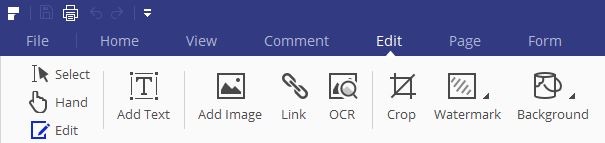
Панель инструментов в правом верхнем углу имеет возможность отображать или скрывать ее. На первой вкладке, то есть в файле, вы увидите возможность видеть свойства файла, описание, разрешения и т. д. На панели инструментов есть дополнительные возможности для внесения изменений в файл.
Новые функции в PDFelement 6
В последнем выпуске представлены пять основных новых функций. Новое распознавание формы позволяет превратить любую не заполняемую форму, созданную с использованием любого приложения Office, в редактируемый, заполняемый PDF-файл одним щелчком мыши. Процесс передачи данных из PDF-форм в Excel был значительно упрощен. Вместо того, чтобы вручную вводить данные из сотен форм, PDFelement позволяет вам извлекать информацию из поля формы из идентичных файлов PDF в один файл .CSV. В отделе Editing Workflow улучшено полное редактирование текста.
Как использовать PDFelement 6?
Используйте это программное обеспечение для выполнения операций, связанных с PDF, является легкой задачей. На всякий случай, когда вы впервые открываете PDFelement, вы попадаете в домашнее окно, где вы увидите разные варианты жирным шрифтом.
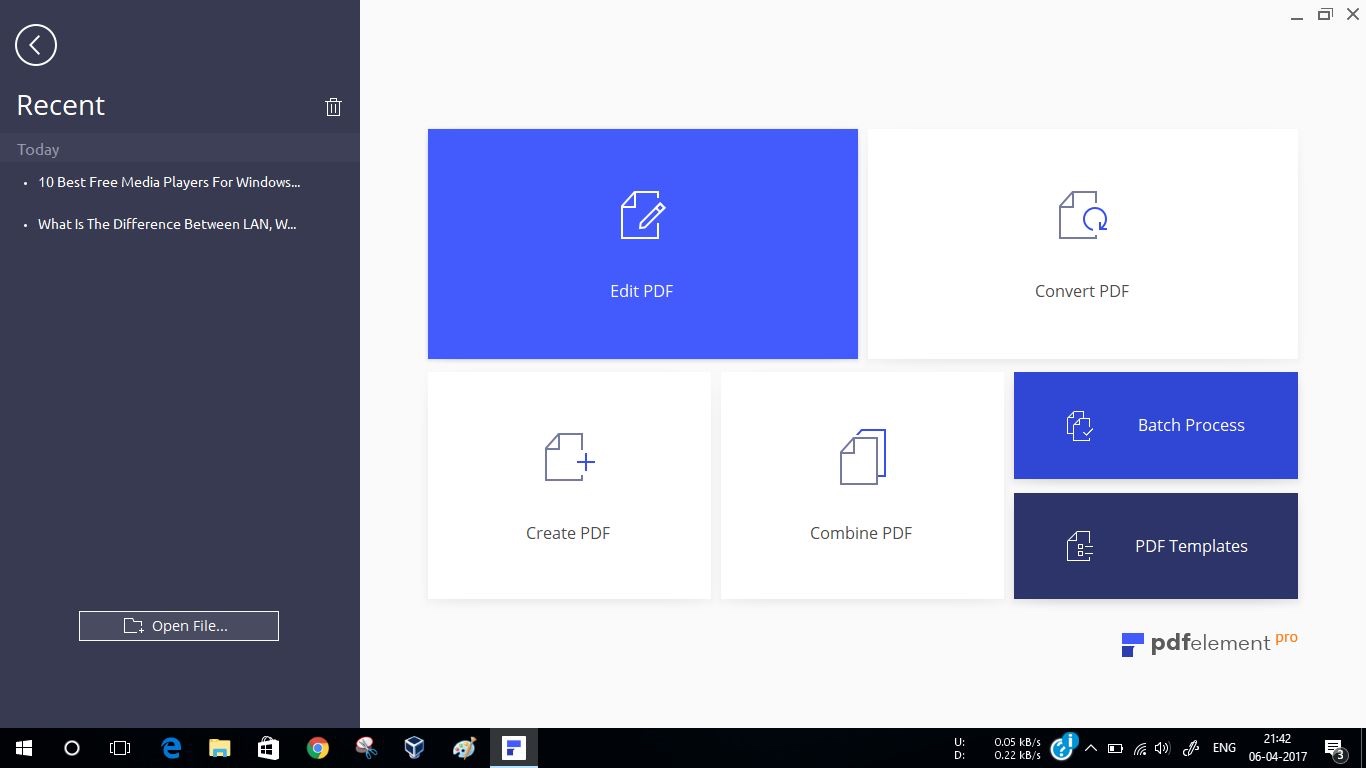
Первым и главным вариантом является редактирование PDF, которое является основной задачей этого программного обеспечения. Когда вы нажмете на кнопку, вам будет предложено открыть файл PDF. После этого файл будет открыт в новом окне редактирования, где будут показаны параметры добавления текста, изображения или ссылки. Для редактирования вы можете выбрать режим линии и режим абзаца. Я попытался открыть PDF-файл и выполнил некоторые варианты редактирования, которые были выполнены с легкостью. Мне лично понравился метод редактирования абзаца.
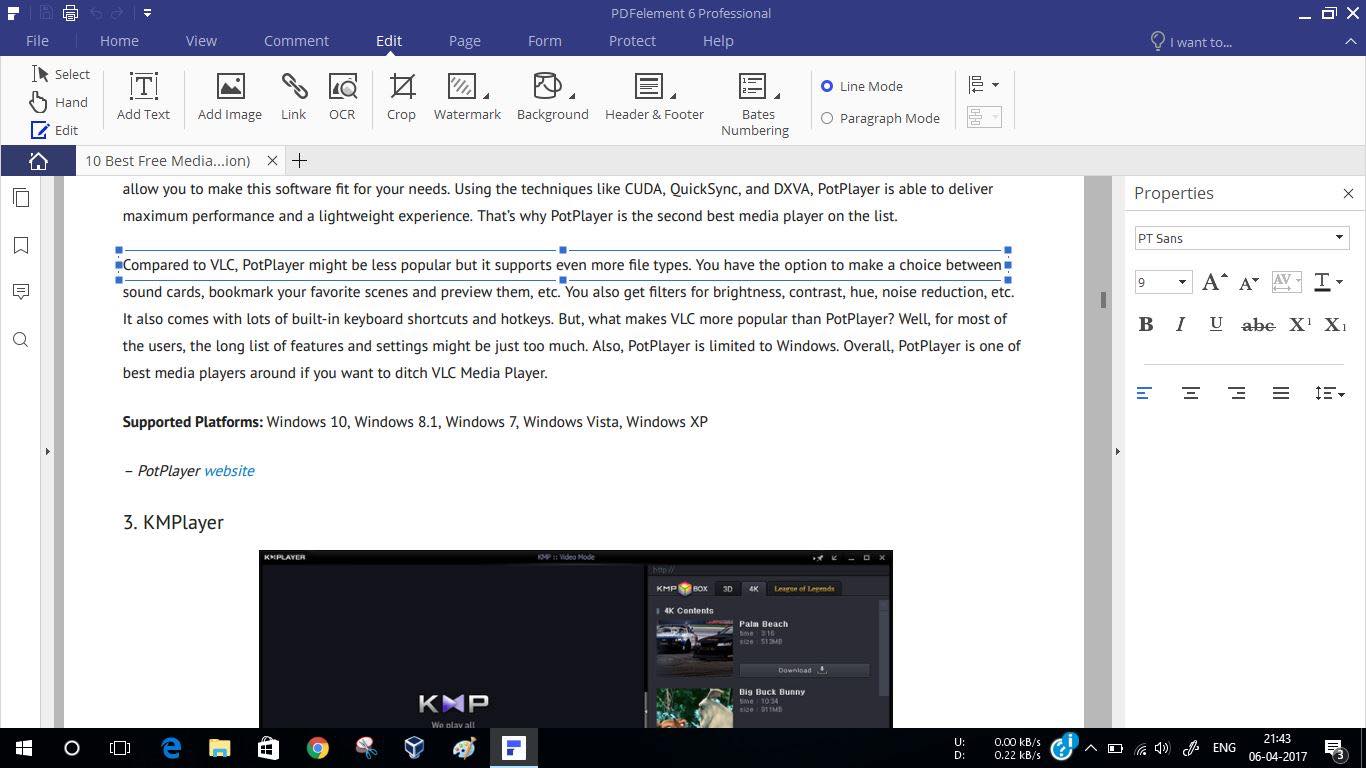
На всякий случай, если вы захотите преобразовать ваши PDF-файлы в другие форматы, вам нужно нажать кнопку «Конвертировать PDF» на главном экране. Это заставит вас открыть PDF-файл. Затем будет выбран формат выходного файла и его местоположение. Из длинного списка форматов файлов выберите его и нажмите кнопку «Сохранить». В зависимости от размера файла вывод будет сохранен. В моих тестах эта функция могла работать без особых хлопот. Помимо нескольких измененных форм, общий результат был удовлетворительным.
На всякий случай, если вы хотите сделать обратное, то есть преобразовать файл в PDF, вы получите выделенный параметр на главном экране. Просто выберите вариант «Создать PDF», выберите входной файл. Для объединения PDF-файлов и выполнения пакетных операций, таких как преобразование документов и извлечение данных в формате PDF из сотен файлов, существуют и другие выделенные опции.
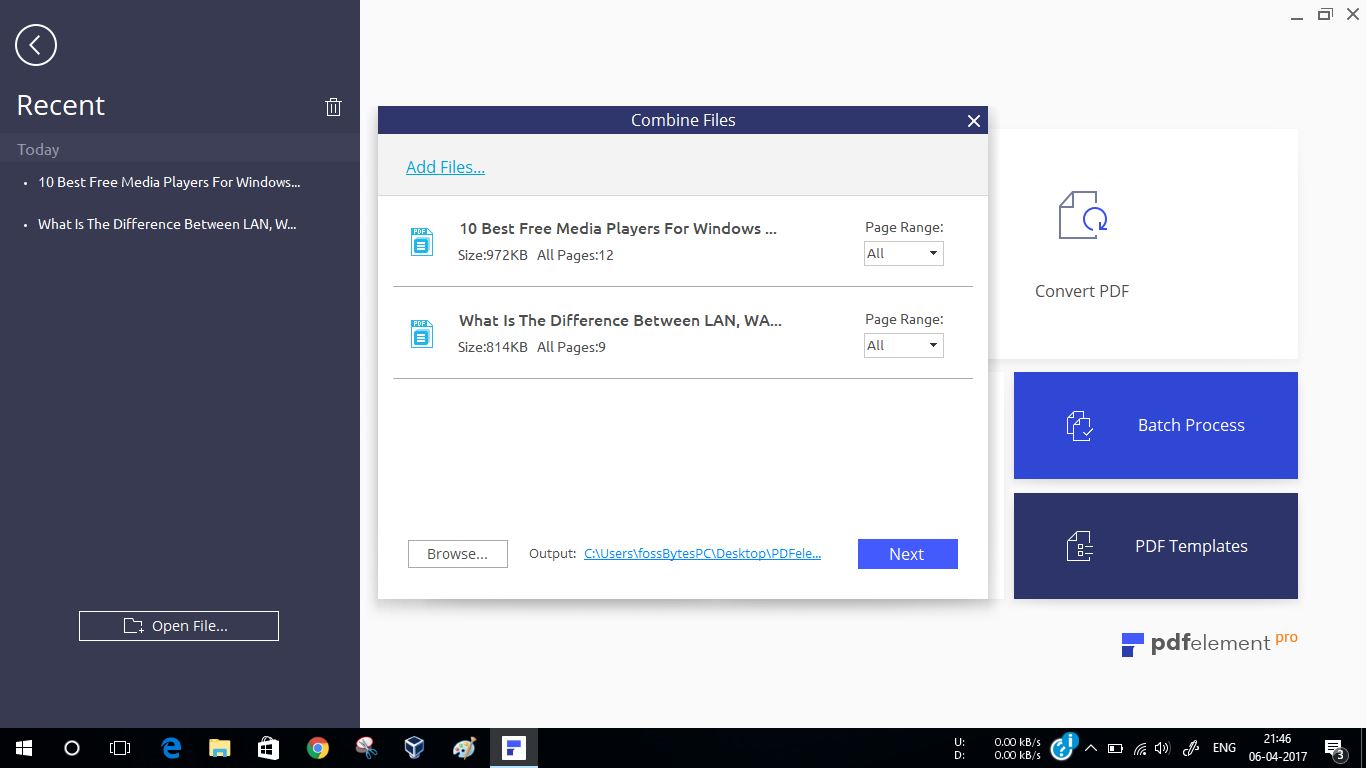
Разница между PDFelement 6 Standard и PDFelement 6 Pro
По сравнению со стандартной версией версия Pro имеет преимущество редактирования PDF с использованием технологии OCR. Он также дает возможность водяных знаков пакетной обработки. Другими премиальными функциями в версии Pro являются оптимизатор PDF, чувствительная редакция текста / изображения и расширенные возможности создания форм и наполнителей.
Заключение
PDFelement – это универсальный редактор PDF, который работает так, как заявлено. Вы получаете возможность редактирования PDF-файлов так же, как и документов Word. Wondershare PDFelement – это впечатляющее PDF-решение для профессионального использования, и вы можете скачать его, используя ссылки ниже –